在如今数字化的时代,截图已成为人们日常工作和生活中不可或缺的技能。无论是在办公环境中记录重要数据,还是在社交媒体上分享有趣的时刻,截图都使信息传递变得快捷高效。然而,很多用户初学时对如何在电脑上进行全屏截图感到困惑。本文将详细介绍在不同操作系统上快捷、简单的全屏截图方法,从Windows到Mac,再到Linux,助你轻松掌握这一实用技能。
一、Windows系统的全屏截图方法
Windows系统是全球使用最广泛的操作系统之一,其截图功能也十分便捷。以下是几种最常用的全屏截图方式:
1. 使用快捷键
在Windows中,截图最直接的方法就是利用快捷键。以下是几组常用的组合键:
Print Screen (PrtScn):按下此键后,整个屏幕的图像会被复制到剪贴板,你可以在任何图像编辑软件(如画图)中粘贴(Ctrl + V)并保存。
Alt + Print Screen:此组合键仅截取当前活动窗口的图像,复制到剪贴板。
Windows + Shift + S:此组合开启“截图工具”,你可以选择截图区域,截图后会自动复制到剪贴板。
Windows + Print Screen:此快捷键直接截取整个屏幕的图像,并将截图自动保存至“图片”文件夹中的“截图”子文件夹。
Windows还内置了“截图工具”,此工具提供了多种灵活的截图选择,使用方法如下:
在搜索框中输入“截图工具”,打开应用。
点击“新建”按钮,选择想要的截图类型(如自由形式、矩形、窗口或全屏),完成截图后进行编辑和保存。
如果你使用的是Windows 10或Windows 11,可以通过“截图与草图”来进行全屏截图:
按下 Windows + Shift + S,屏幕将变暗,展示截图工具栏。
选择全屏截图模式,截图后可在通知中心找到预览并进行编辑和保存。
对Mac用户来说,全屏截图同样简单,以下是几种快捷方式:
1. 使用组合键
Command + Shift + 3:这个快捷键能立刻截取整个屏幕,并将图像自动保存到桌面。
Command + Shift + 4:此组合可用以选择具体截图区域,所选区域截图后亦自动保存在桌面。
Command + Shift + 5:在macOS Mojave及以上版本,按这个组合将打开截图工具,提供包括全屏截图在内的多种选项。
通过“预览”应用也可以进行截图,具体步骤为:
打开“预览”,然后从菜单中选择“文件” > “从屏幕截图”。
选择全屏或区域截图选项,完成后进行保存。
对于Linux用户,截图同样也相当方便:
1. 使用快捷键
Print Screen:截取整个屏幕,并自动保存至默认的图片文件夹。
Alt + Print Screen:截取当前活动窗口。
Shift + Print Screen:允许用户选择截图的具体区域。
大多数Linux发行版自带截图工具,比如“Gnome Screenshot”:
打开该应用,选择截图类型(全屏、窗口或自定义区域),点击“截图”按钮后进行保存。
如果内置工具无法满足需求,还可以选择一些功能更强大的第三方截图工具:
1. Snagit
这是一款功能强大的截图及屏幕录制软件,适合对截图要求较高的用户。Snagit提供丰富的编辑功能,可以轻松添加标注、箭头、文本等。
2. Lightshot
一款轻量级截图工具,支持多平台,用户可快速截取屏幕并进行简单编辑,方便快捷。
3. Greenshot
这是一款开源的Windows专用截图工具,支持多种截图方式,并提供丰富的编辑功能,是处理截图的好助手。
五、截图后的处理
展开全文
完成截图后,通常需要对结果进行编辑和保存:
1. 编辑截图
可以使用不同的图像编辑软件对截图进行处理,包括为图片添加文本、箭头,或模糊敏感信息。这些软件包括:
Paint:Windows自带的简单图像编辑工具。
Photoshop:强大的专业图像处理软件。
GIMP:开源且功能强大,适合不用花费太多费用的用户。
保存截图时,建议选择合适的格式(如PNG、JPEG)以便于管理和共享。分享截图可以通过电子邮件、社交媒体或云存储服务(如Google Drive、Dropbox等)。
六、截图的应用场景
截图在工作、学习和生活各方面都具有广泛的应用:
1. 工作汇报
在职场中,截图可以帮助记录会议重要内容,展示数据分析结果,更加直观地传达信息,提高工作效率。
2. 教学与培训
在教学过程中,截图能有效辅助讲解复杂操作或概念,提升学习效果。结合文字说明与截图,学员能更快速掌握知识。
3. 技术支持
在技术支持中,截图可以帮助用户清晰地表达问题,便于技术人员快速提供解决方案。
七、结论
截图不仅是一项简单易学的技能,更是一种增强沟通效率的重要工具。掌握不同操作系统的全屏截图方法,可以让我们的生活与工作变得更加便利。希望本文的详细指南能帮助你快速上手并熟练运用全屏截图技术,为日常工作和学习增添助力!返回搜狐,查看更多